this unlicensed photoshop app will be disable
라이센스 팝업시 처리방법 두가지
초간단 버전
1. cmd (명령 프롬프트) 사용
1.1 명령 프롬프트 관리자 권한으로 실행
윈도우 검색창에서 cmd 검색 후 관리자 권한으로 실행

1.2 인바운드, 아웃바운드 규칙 생성 명령어 입력
아래와 같이 실행프로그램 경로 부분에 해당 프로그램의 실행프로그램 경로를 복사하여 붙여넣기 하면 된다.
- 인바운드
netsh advfirewall firewall add rule name="규칙이름" dir=in program="실행프로그램 경로" action=block profile=private,domain,public enable=yes
↓ ↓ ↓
:: example) Photoshop 2023
netsh advfirewall firewall add rule name="Adobe Photoshop Patch" dir=in program="%ProgramFiles%\Adobe\Adobe Photoshop 2023\Photoshop.exe" action=block profile=private,domain,public enable=yes
- 아웃바운드
아웃바운드도 동일하게 아래 명령어에 규칙이름과 해당 프로그램 경로를 설정하여 입력
netsh advfirewall firewall add rule name=" 규칙이름 " dir=out program=" 실행프로그램 경로 " action=block profile=private,domain,public enable=yes
↓ ↓ ↓
:: example) Photoshop 2023
netsh advfirewall firewall add rule name="Adobe Photoshop Patch" dir=out program="%ProgramFiles%\\Adobe\\Adobe Photoshop 2023\\Photoshop.exe" action=block profile=private,domain,public enable=yesAdobe Photoshop Patch 라는 이름으로 규칙 생성
아래 각 프로그램별 명령어를 복사후 붙여넣기 하면 된다. (2024 버전 , 포토샵, 일러스트, 프리미어)
( cmd 에서 ctrl + v 가 안될경우 마우스 우클릭)
:: Photoshop 2024
netsh advfirewall firewall add rule name="Adobe Photoshop Patch" dir=in program="%ProgramFiles%\Adobe\Adobe Photoshop 2024\Photoshop.exe" action=block profile=private,domain,public enable=yes
netsh advfirewall firewall add rule name="Adobe Photoshop Patch" dir=out program="%ProgramFiles%\Adobe\Adobe Photoshop 2024\Photoshop.exe" action=block profile=private,domain,public enable=yes
:: Illustrator 2024
netsh advfirewall firewall add rule name="Adobe Illustrator Patch" dir=in program="%ProgramFiles%\Adobe\Adobe Illustrator 2024\Support Files\Contents\Windows\Illustrator.exe" action=block profile=private,domain,public enable=yes
netsh advfirewall firewall add rule name="Adobe Illustrator Patch" dir=out program="%ProgramFiles%\Adobe\Adobe Illustrator 2024\Support Files\Contents\Windows\Illustrator.exe" action=block profile=private,domain,public enable=yes
:: Premiere Pro 2024
netsh advfirewall firewall add rule name="Adobe Premiere Pro Patch" dir=in program="%ProgramFiles%\Adobe\Adobe Premiere Pro 2024\Adobe Premiere Pro.exe" action=block profile=private,domain,public enable=yes
netsh advfirewall firewall add rule name="Adobe Premiere Pro Patch" dir=out program="%ProgramFiles%\Adobe\Adobe Premiere Pro 2024\Adobe Premiere Pro.exe" action=block profile=private,domain,public enable=yes
::
명령어를 입력하면 규칙이 생성된걸 확인 할 수 있음.
2. GUI 사용
cmd 사용하는 방식이 익숙하지 않으면 gui 를 사용해서 설정할 수 있음
2.1 Windows 방화벽 설정 열기
작업표시줄 윈도우 검색창에 '고급 보안이 포함된 Windows 방화벽' 설정 검색후 열기
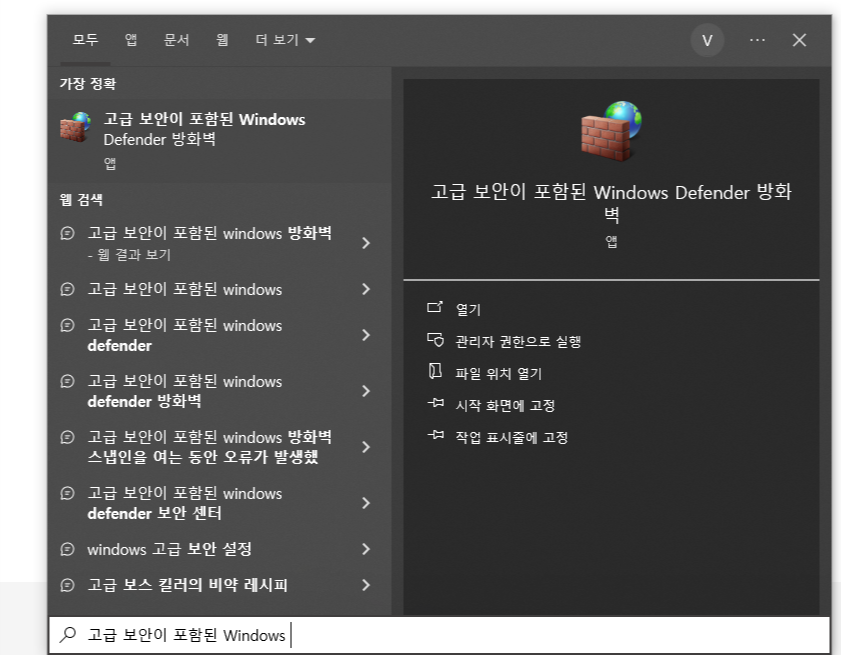
2.2 인바운드 규칙 > 새 규칙 생성
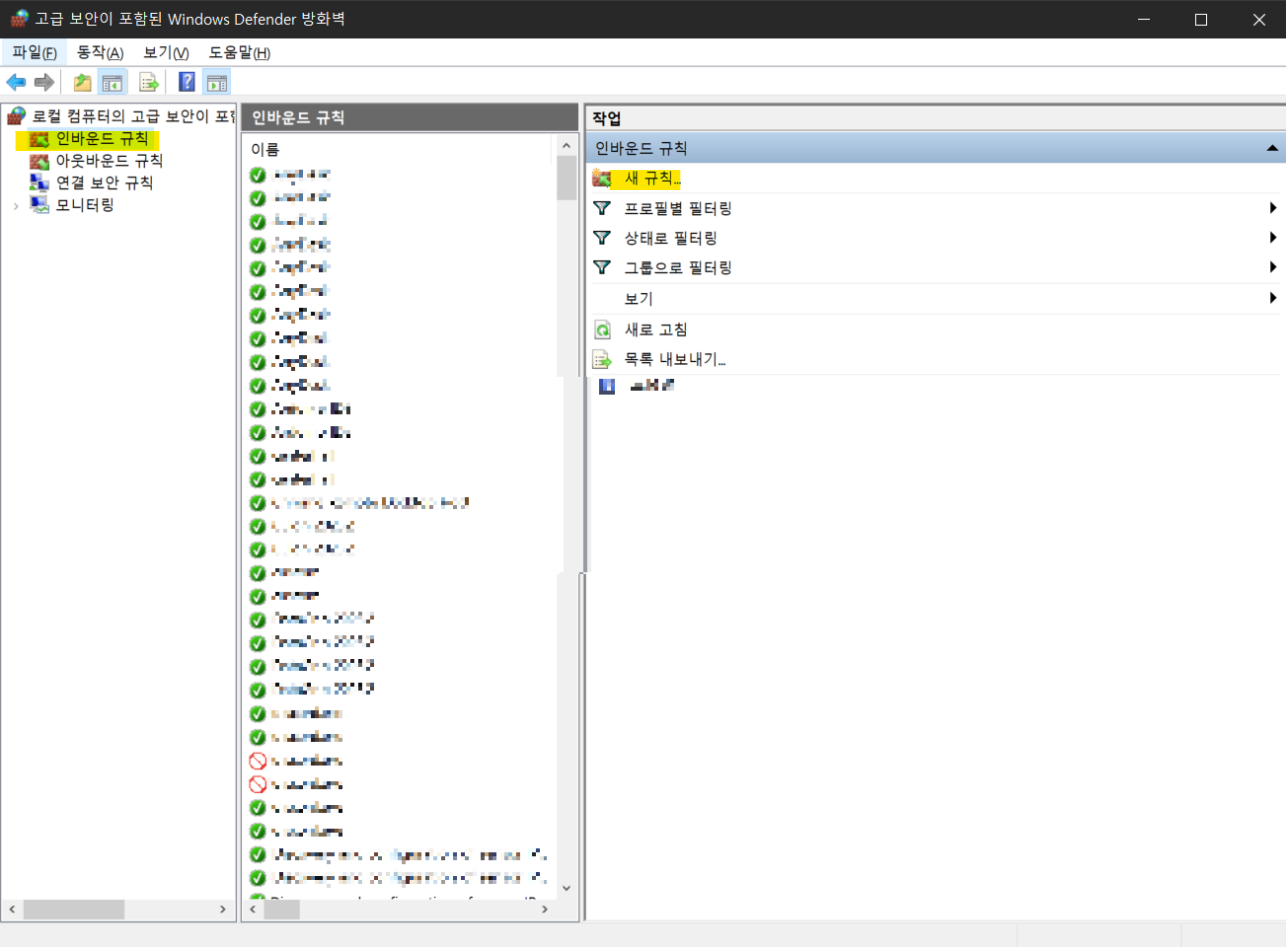
2.3 규칙 종류 단계에서 프로그램 항목 체크
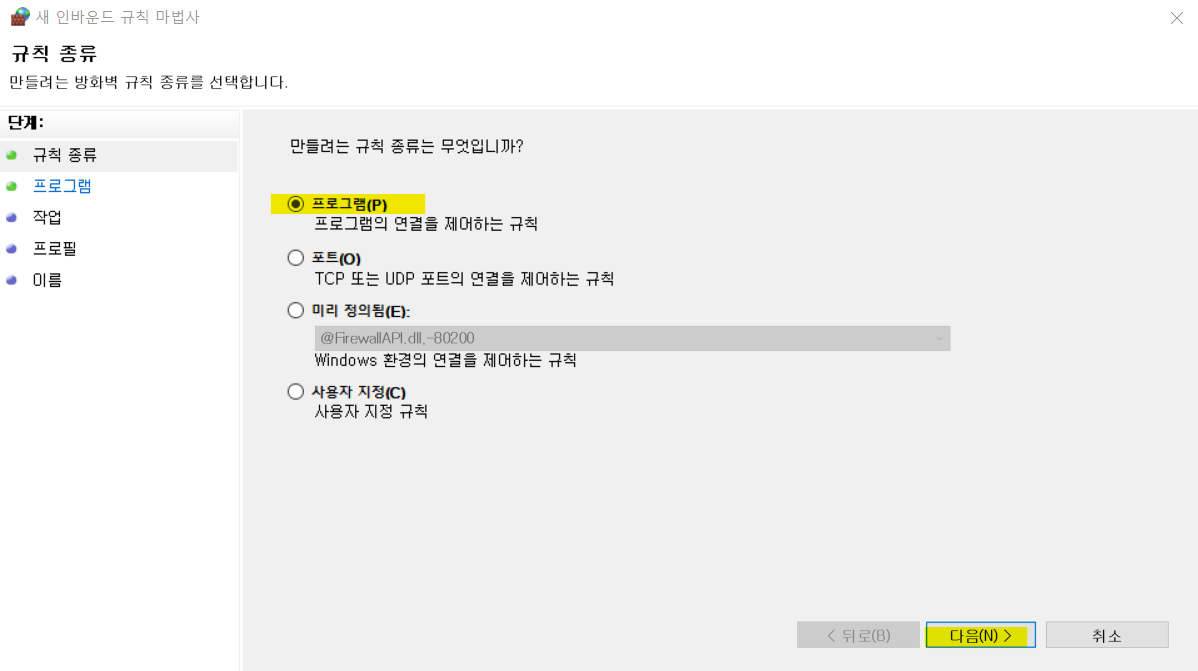
2.4 프로그램 지정
팝업을 차단할 프로그램 경로를 입력
C:\Program Files\Adobe\Adobe Photoshop 2023\Photoshop.exe
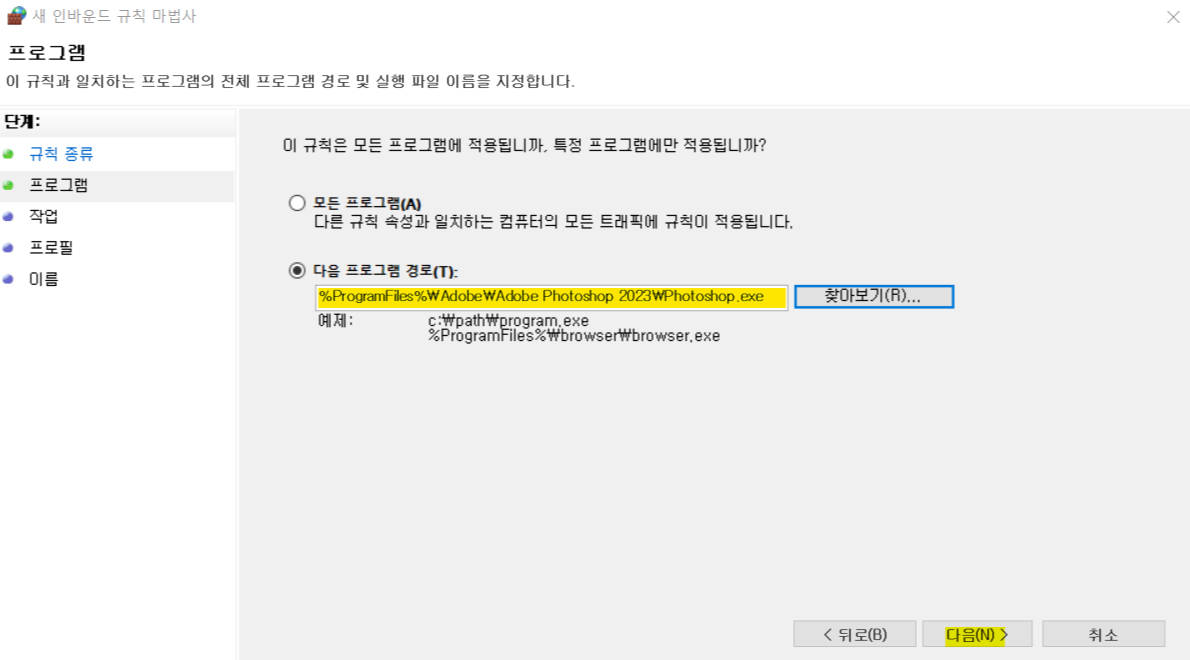
2.5 수행 작업 지정
연결 차단 항목 체크

2.6 방화벽 프로필 선택
규칙 적용할 프로필 체크
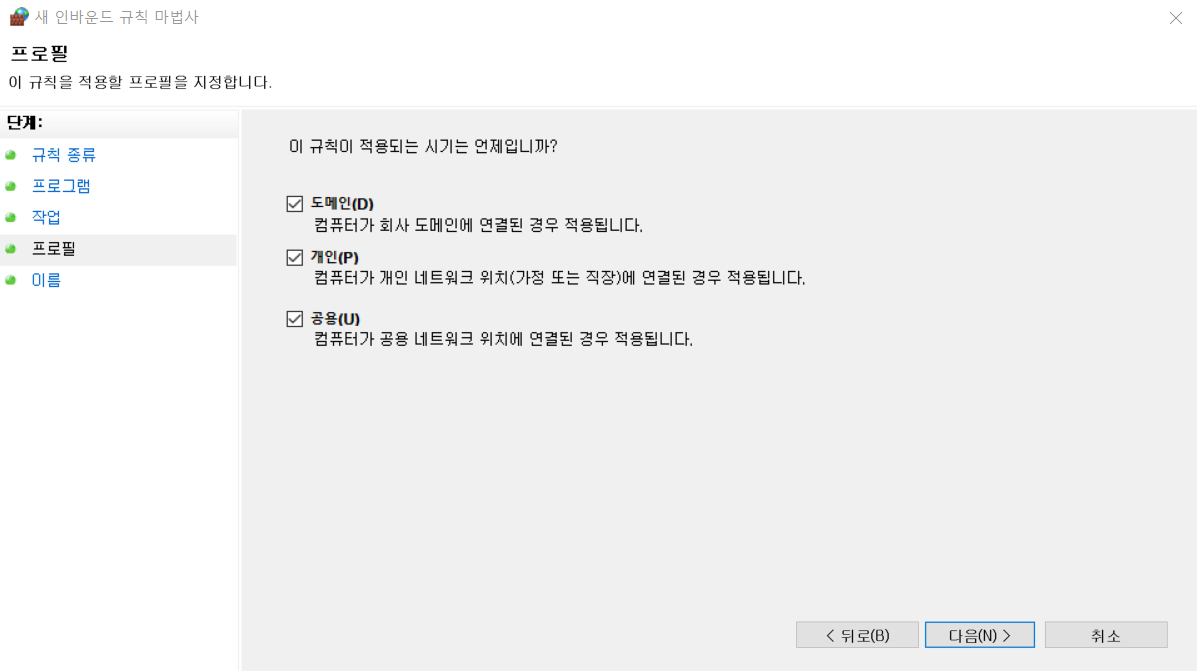
2.7 규칙 이름 지정
원하는 이름 입력 후 마침
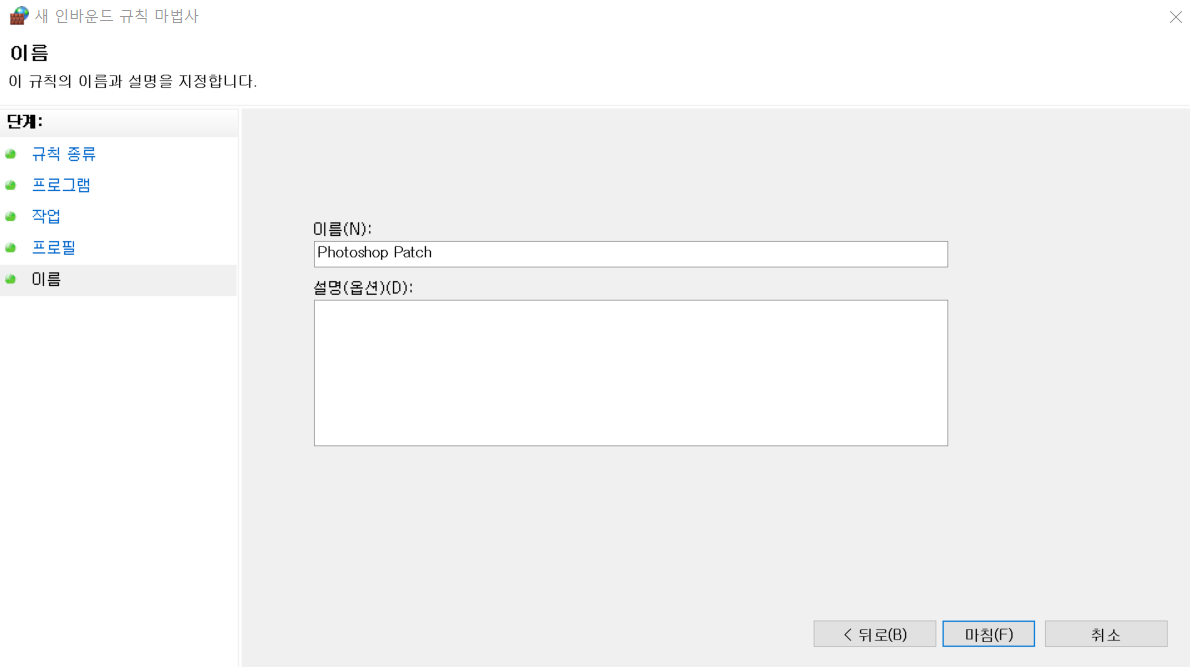
2.8 아웃바운드에서도 동일하게 규칙 생성
'miscellaneous > setup | troubleShooting' 카테고리의 다른 글
| T8 n100 미니 pc 원격 부팅을 위한 바이오스 세팅 (0) | 2024.08.27 |
|---|---|
| Gigabyte 원격 부팅을 위한 바이오스 설정 AC Back >Always On (0) | 2024.08.17 |
| [windows] 윈도우 pc 초기화시 복구 환경을 찾을 수 없음 해결 방법 (0) | 2024.08.17 |
| [Autodesk] Autodesk Genuine Service 제거하기 (Window) (0) | 2023.05.04 |
| X570 AORUS ELITE 윈도우 11 업그레이드 (0) | 2023.05.03 |




댓글